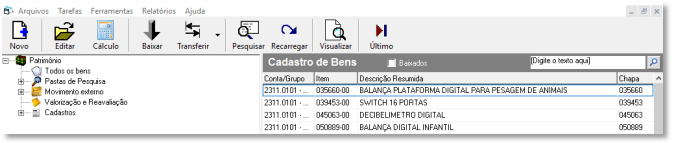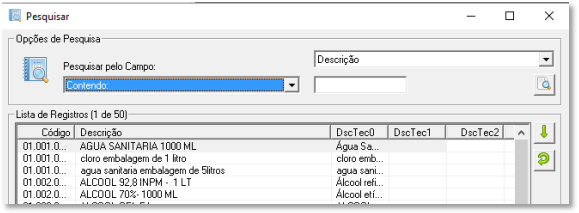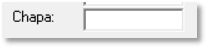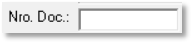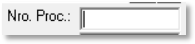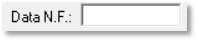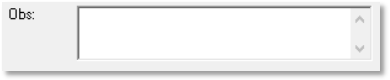Manual do Sistema Ativo Imobilizado
entrando no sistema
Passo a passo:
1. Clique sobre o ícone “Ativo Mobilizado” localizado no seu desktop.
2. Informe o seu “Usuário” e “Senha”. Clique no botão “Entrar”.
3. O sistema apresenta a lista de Cadastro de Bens.
inclusão de bens
inclusão de bens (sem integração de materiais)
Passo a passo:
2. Clique no botão “Novo”.
3. Na aba “Cadastro”, selecione o campo “Material”.
4. Clique no botão “Pesquisa de Materiais” (ícone da lupa).
5. Selecione o material desejado.
Dica: O sistema permite a opção de pesquisar pela “Descrição” ou pelo “Número do Material”.
6. Aceite a descrição pré-definida no cadastro inicial. Clique no botão “Sim”.
Importante: Explicar com maiores detalhes a aquisição no campo “Descrição”.
7. O sistema permite duplicar informações quando há itens semelhantes. Para isso clique no botão “Incluir item igual ao anterior”.
8. Se for utilizada a numeração sequencial, o usuário deverá alterar apenas a “Chapa” (identificação física para o inventário).
9. Selecione o “Fornecedor”.
2. Preencha o “Número Documento” (Nota fiscal).
3. Preencha o “Número do Processo”.
4. Preencha a “Data Nota Fiscal” data do cadastro/recebimento do processo.
5. No campo “Observação” preencha com informações complementares do processo.
6. Clique na aba “Parâmetro de Cálculo”.